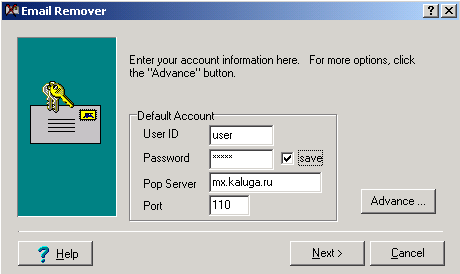E-Mail Remover
Почтовый сервер ОАО "ЦентрТелеком" имеет антивирусную защиту и позволяет отфильтровывать сообщения с тех серверов, имена которых внесены в "черный" список SpamCop.net за массовую рассылку сообщений (спам).
Зачастую возникает такая ситуация, что работа офиса останавливается из-за того, что кто-то прислал по электронной почте очень большое сообщение, а соединение с интернет медленное, постоянно рвется и каждый раз начиная скачивать большое сообщение с самого начала Вы не можете получить другие важные письма, поступившие уже после этого злополучного письма. Многие сталкивались с такой ситуацией и очень часто такие неприятные затруднения становятся источником больших проблем. Особенно обидно, когда трудности возникают из-за огромного письма, которое прислал Вам спамер. Конечно, мало кого могут порадовать такие вещи. Решение зачастую можно найти довольно простое - купить быструю выделенную линию для соединения с интернет. Однако, зачастую такое решение вряд ли приемлемо. Остается искать другие выходы. В последнее время очень многие провайдеры стали предоставлять доступ к почтовому ящику через так называемый веб-интерфейс, когда Вы можете посмотреть что там накопилось у Вас в ящике с помощью обычного браузера Internet Exlorer или Netscape. Конечно, в этом случае можно посмотреть кто там прислал большое сообщение, оценить его нужность не скачивая письмо себе на компьютер, и, возможно, стереть ненужное огромное отправление прямо на почтовом сервере. Такую возможность предоставляет почтовый клиент The Bat. При чтении почты необходимо воспользоваться "Диспетчером писем" ("Ящик"-->"Диспетчер писем" или "Ctrl+F2"). В открывшемся окне можно просмотреть заголовки писем и установить необходимые галочки, которые позволят либо получить указанные письма, либо удалить их на сервере, не скачивая. Однако, такая возможность есть далеко не у всех пользователей электронной почты. В этом случае можно воспользоваться специализированной программой, которая может показать Вам что там лежит в почтовом ящике и дать удалить ненужное так же прямо на сервере. Одна из таких программ называется E-Mail Remover.
Программа занимает всего 450 килобайт, так что скачать ее можно всего за несколько минут даже при не очень качественной связи. Итак, E-Remover позволяет посмотреть какие сообщения есть в Вашем почтовом ящике в том случае, если сервер, на котором размещен этот ящик, поддерживает работу с ним по протоколу POP3. Это наиболее распространенный протокол работы с почтой, так что если Вы забираете e-mail с помощью обычных почтовых программ типа Outlook или TheBat!, то наверняка E-Remover может оказаться Вам полезным в полной мере. Скачайте файл-установщик программы и запустите его. Установите программу на свой компьютер и запустите ее. Сначала Вам нужно будет настроить E-Remover - указать почтовый сервер (Pop Server), с которым программа должна работать, логин (User ID) и пароль (Password). Если Вы хотите чтобы программа запомнила пароль к ящику и чтобы не нужно было набирать его каждый раз при использовании E-Remover, поставьте галочку в пункте Save. Еще есть поле Port, которое имеет стандартное значение 110. Если Вы не знаете что это и Ваш провайдер явно не просил Вас указывать альтернативный порт, не изменяйте это значение. Вот картинка с примерными настройками программы E-RemoverДалее смело подключайтесь к интернет и нажимайте кнопку Next, после чего, если не возникнет каких-либо ошибок, Вы увидите список сообщений в почтовом ящике, который был указал в настройках! Пометьте ненужные сообщения и нажмите кнопку Next. Программа спросит у Вас действительно ли нужно удалить помеченные сообщения. Конечно, тут нужно будет подтвердить свой выбор. Если Вы хотите посмотреть заголовки сообщений, в ненужности которых не совсем уверены, просто дважды щелкните на конкретном письме в интерфейсе просмотра содержимого почтового ящика.